時間:2017-09-29 來源:互聯網 瀏覽量:
Win10網絡數據使用量全部為0怎麼回事?怎麼解決?Win10係統有自帶網絡流量數據記錄功能,我們可以在網絡和internet 中查看網絡的使用情況,也可以在任務管理器中查看。但是很多用戶反饋說,查看Win10係統的網絡數據使用量,數據全部顯示為0,這該怎麼辦呢?大家請看下文介紹。
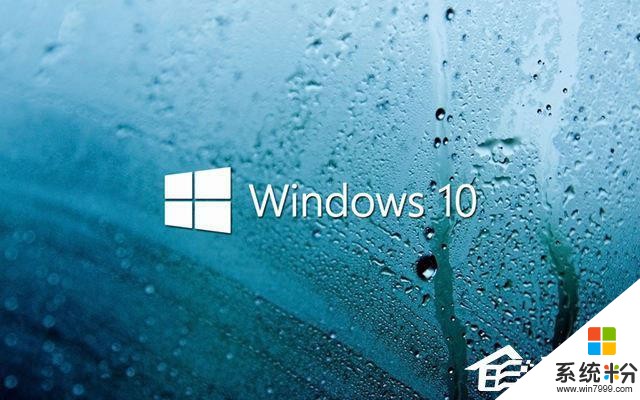
Win10網絡數據使用量全部為0怎麼解決?
方法一:網絡和internet中查看全部顯示為0
原因分析:
由於Diagnostic System Host服務打不開導致的。
解決辦法:
1、按下Win+r組合鍵打開運行,在運行框中輸入:services.msc 點擊確定打開服務;
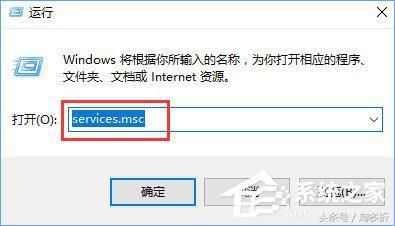
2、在服務界麵找到 Diagnostic System Host 雙擊打開;
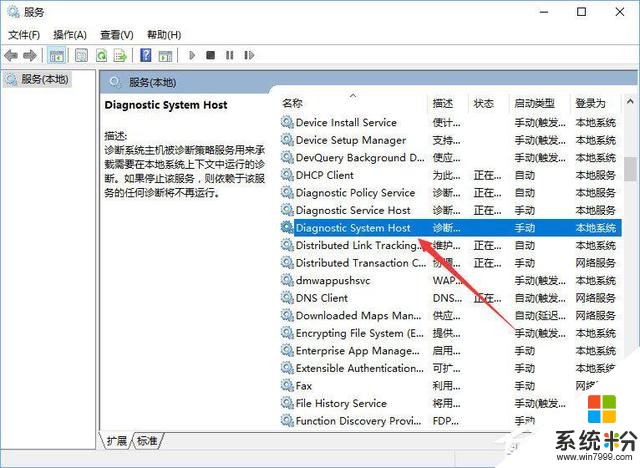
3、在打開的Diagnostic System Host屬性窗口,將啟動類型修改為 【自動】,點擊 應用 -- 確定 即可;
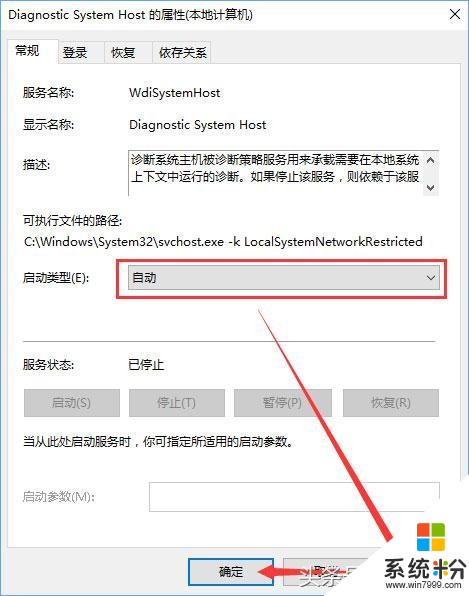
4、啟動Diagnostic System Host服務即可記錄數據使用量。
方法二:在任務管理器中看到網絡一欄數據全部是0
原因分析:
網卡屬性中的wifi選項被勾上了
解決辦法:
1、在開始菜單單擊右鍵,選擇【網絡連接】;

2、在以太網或WLAN上單擊右鍵,在彈出的菜單中選擇 屬性按鈕;
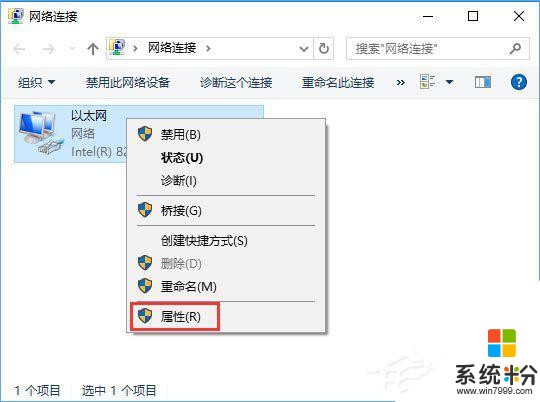
3、確保在網卡屬性中將wifi 的勾選取消掉,點擊確定保存即可解決!
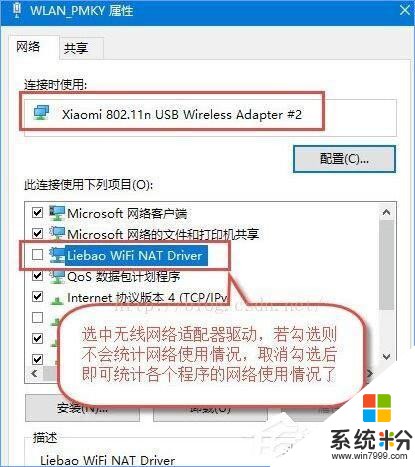
以上就是Win10網絡數據使用量全部為0的解決辦法,大家可以針對自己出現的問題,選擇上述方法進行解決,希望可以幫助到大家。